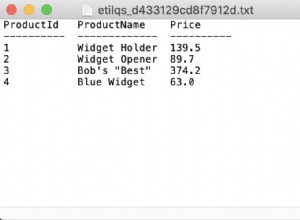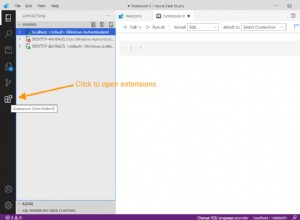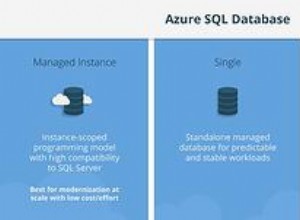SQL डेवलपर Oracle डेटाबेस के साथ काम करने के लिए एक GUI टूल है। यह कई प्रमुख ऑपरेटिंग सिस्टम पर उपलब्ध है, जिसमें विंडो, लिनक्स और निश्चित रूप से मैकओएस शामिल हैं।
मैक पर SQL डेवलपर को स्थापित करने के लिए मैंने जो कदम उठाए हैं, उसके बारे में यहां एक संक्षिप्त विवरण दिया गया है।
पूर्वापेक्षा
SQL डेवलपर के लिए आवश्यक है कि आपके पास Oracle JDK 8 या 11 हो।
यदि आप सुनिश्चित नहीं हैं कि आपके पास JDK है या नहीं, तो टर्मिनल विंडो में निम्न कमांड चलाएँ:
javac -versionयदि आपने इसे स्थापित किया है, तो आपको संस्करण के आधार पर कुछ इस तरह दिखना चाहिए:
javac 1.8.0_291
यदि आदेश काम नहीं करता है, तो संभवतः आपके पास JDK नहीं है।
यदि आपके पास JDK नहीं है, तो आप इसे Oracle वेबसाइट से डाउनलोड कर सकते हैं।
डाउनलोड हो जाने के बाद, .dmg खोलें फ़ाइल करें और इंस्टॉलर के निर्देशों का पालन करें।
एक बार यह पूरा हो जाने के बाद, आप नीचे दिए गए चरणों को जारी रख सकते हैं।
SQL डेवलपर डाउनलोड करें
SQL डेवलपर डाउनलोड पेज पर जाएँ।
Mac OSX विकल्प का पता लगाएँ और डाउनलोड करें . पर क्लिक करें इसके आगे लिंक:

जब संकेत लाइसेंस समझौते को स्वीकार करने के लिए प्रकट होता है, तो बॉक्स को चेक करें और डाउनलोड करें . पर क्लिक करें बटन:
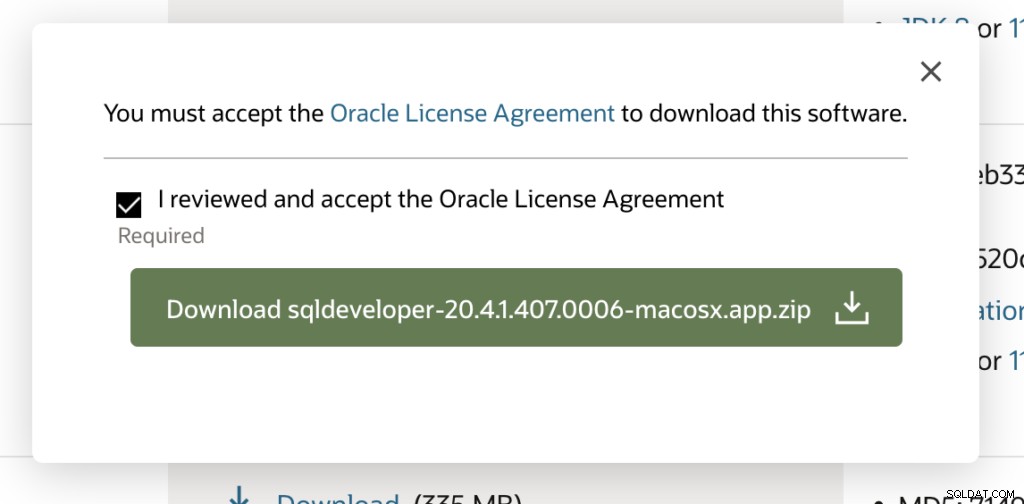
एक बार डाउनलोड हो जाने पर, फ़ाइल का नाम वही होता है जो बटन पर होता है। मेरे मामले में, यह sqldeveloper-20.4.1.407.006-macosx.app.zip था .
SQL डेवलपर इंस्टॉल करें
SQL डेवलपर को किसी विशेष स्थापना प्रक्रिया की आवश्यकता नहीं है। इसे .zip . से निकाले जाने पर ही इसे चलाया जा सकता है फ़ाइल। हालांकि, अगर इसे आपके डाउनलोड . पर डाउनलोड किया गया था फ़ोल्डर, आप इसे अपने अनुप्रयोगों . में ले जाना पसंद कर सकते हैं फ़ोल्डर या अन्य फ़ोल्डर।
.ज़िपखोलें फ़ाइल:
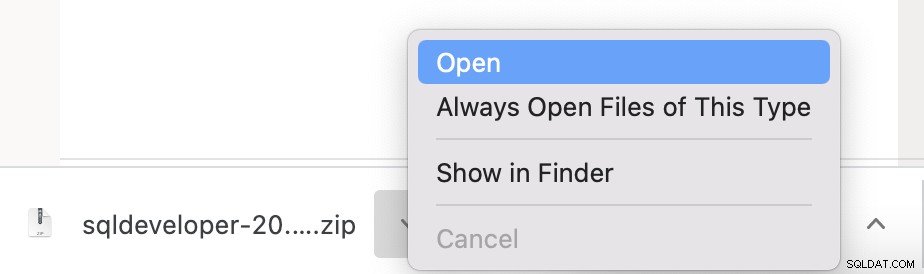
यह SQLDeveloper.app को निकालता है .zip . से फ़ाइल।
SQLDeveloper.appखींचें अनुप्रयोगों . को फ़ाइल करें फ़ोल्डर (या यदि आप चाहें तो कोई अन्य फ़ोल्डर)।
SQL डेवलपर लॉन्च करें
SQLDeveloper.app पर डबल क्लिक करें SQL डेवलपर लॉन्च करने के लिए फ़ाइल.
यदि आपको यह बताने वाला संदेश मिलता है कि इसे खोला नहीं जा सकता है, तो इसे ठीक करने के तरीके के लिए यह लेख देखें।
अन्यथा, यदि एप्लिकेशन ओके लॉन्च होता है, तो आप निम्न संकेत देख सकते हैं, इस स्थिति में, नहीं . पर क्लिक करें अगर आपके पास आयात करने के लिए कोई प्राथमिकता नहीं है:
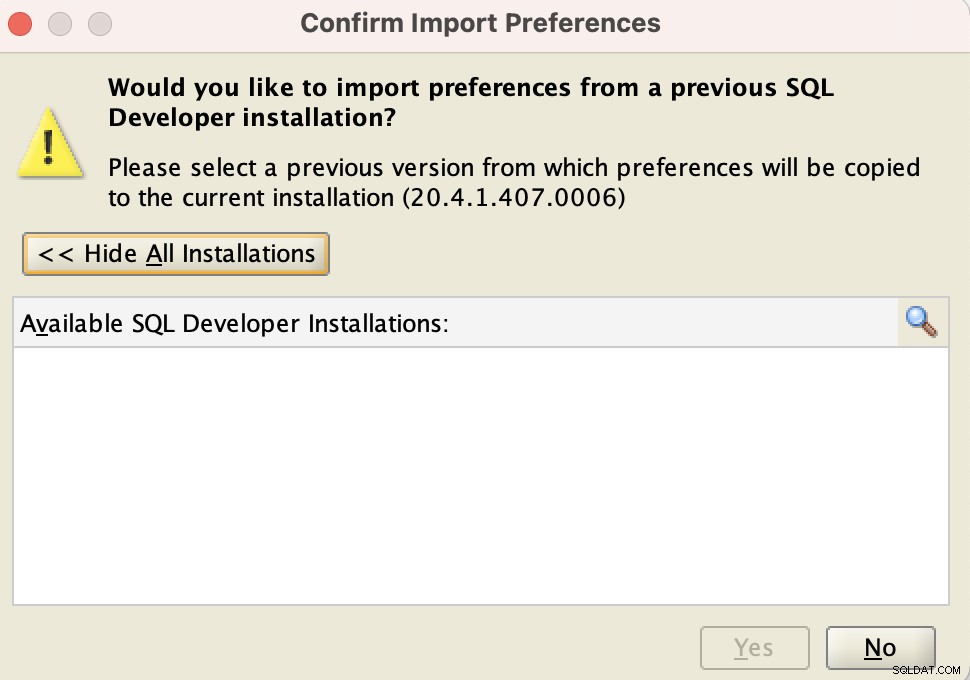
SQL डेवलपर अब लॉन्च करना समाप्त करता है। एक बार जब यह सफलतापूर्वक लॉन्च हो जाता है, तो GUI प्रकट होता है।
GUI के लॉन्च होने के बाद यह कैसा दिखता है:
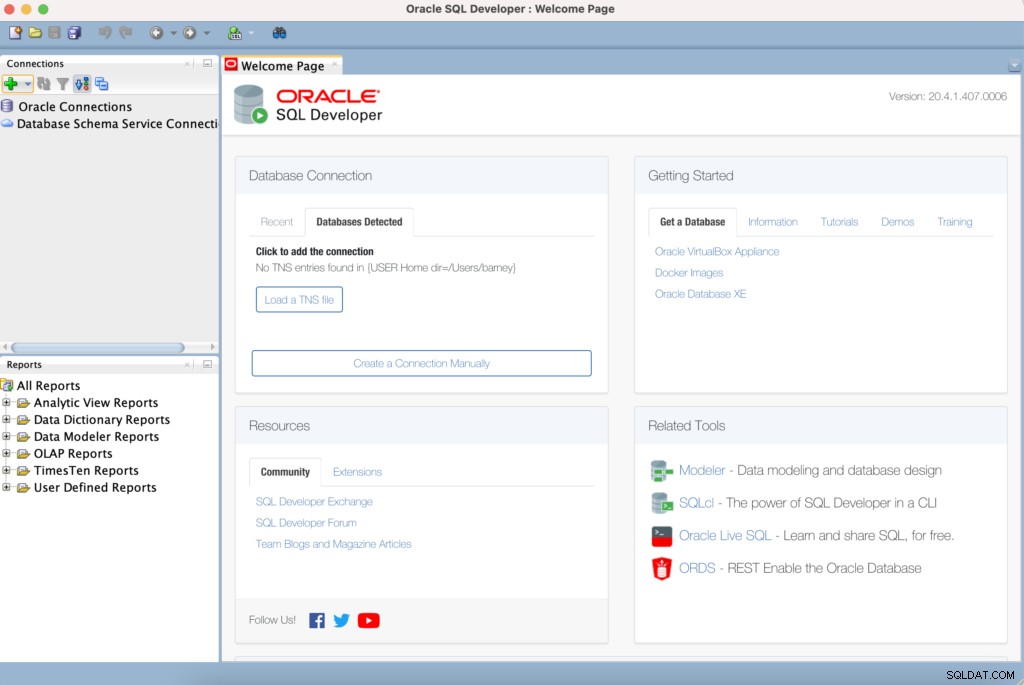
Oracle से कनेक्ट करें
अब जबकि SQL डेवलपर स्थापित और चल रहा है, आप इसका उपयोग Oracle से कनेक्ट करने के लिए कर सकते हैं।
हरे रंग के धन चिह्न (या उसके निकटवर्ती नीचे तीर) पर क्लिक करें और New Database Connection... . पर क्लिक करें ):
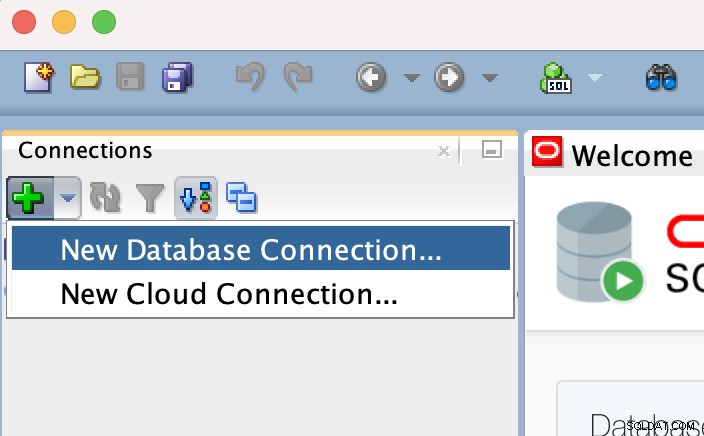
इससे New / Select Database Connection . लॉन्च होता है स्क्रीन।
अपने कनेक्शन के लिए विवरण दर्ज करें। यदि, मेरी तरह, आपने अभी-अभी Oracle DB डेवलपर VM स्थापित किया है, तो निम्नलिखित विवरण काम करने चाहिए:
| नाम | जो कुछ भी आप चाहते हैं। मैंने Oracle on VirtualBox का उपयोग किया है । |
| उपयोगकर्ता नाम | hr |
| पासवर्ड | oracle (Save Password भी देखें बॉक्स यदि आप अपना पासवर्ड सहेजना चाहते हैं)। |
| कनेक्शन प्रकार | Basic |
| होस्टनाम | localhost |
| पोर्ट | 1521 |
| SID/सेवा का नाम | Service Name चुनें विकल्प, और orcl . का उपयोग करें मान के रूप में। |
यहाँ मेरा कैसा दिखता है:
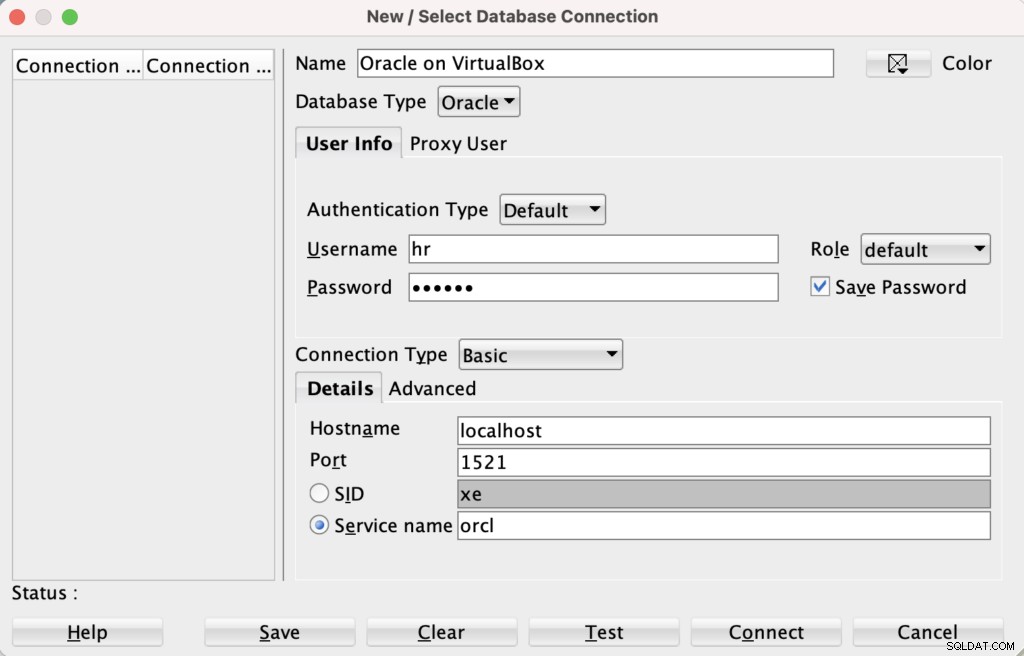
आप Test . पर क्लिक कर सकते हैं यह देखने के लिए कि क्या यह काम करता है।
अगर यह काम करता है, तो थोड़ा Status शीर्षक (नीचे बाएं) को एक Success मिलेगा इसके आगे संदेश।
अगर यह सफल रहा, तो Connect . पर क्लिक करें ।
एक बार कनेक्ट होने के बाद, कनेक्शन को Oracle Connections . के तहत कनेक्शन सूची में जोड़ा जाता है :
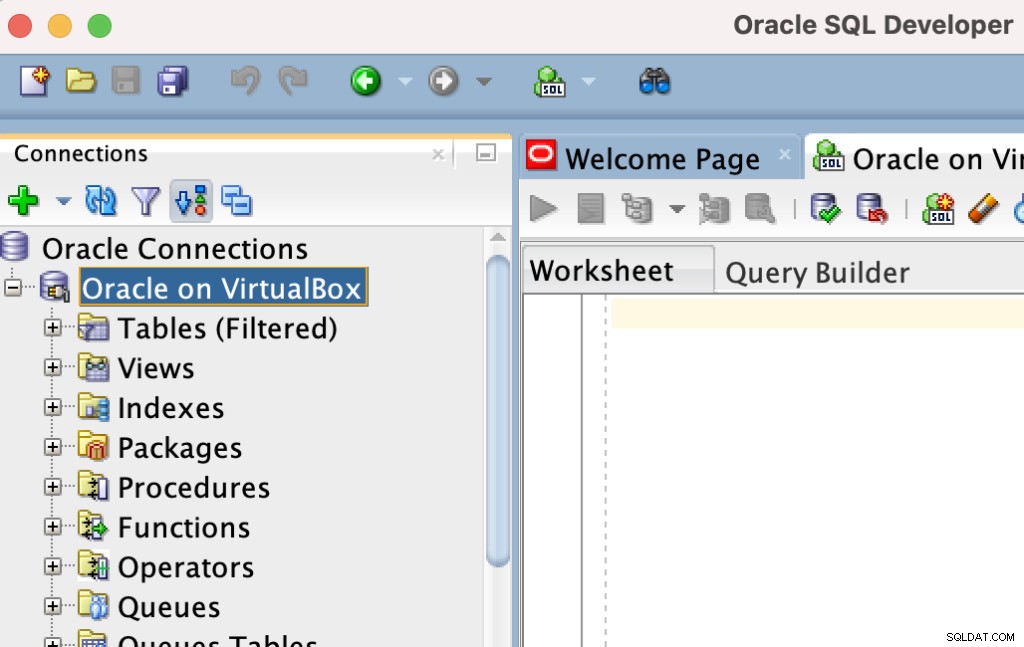
SQL डेवलपर अब स्थापित है और Oracle से कनेक्टेड है।
एसक्यूएलसीएल
SQL डेवलपर को स्थापित करना SQLcl की एक प्रति भी स्थापित करता है। SQLcl Oracle डेटाबेस के साथ काम करने के लिए एक कमांड लाइन इंटरफ़ेस है।
SQLcl को टर्मिनल विंडो खोलकर और निम्नलिखित दर्ज करके लॉन्च किया जा सकता है:
/Applications/SQLDeveloper.app/Contents/resources/sqldeveloper/sqldeveloper/bin/sql hr/oracleअगर आपके पास एप्लिकेशन . में SQL डेवलपर नहीं है फ़ोल्डर, तदनुसार पथ बदलें।
उपरोक्त कमांड में hr . शामिल है उपयोगकर्ता नाम के रूप में, और oracle पासवर्ड के रूप में। ये क्रेडेंशियल Oracle इंस्टॉलेशन पर बनाए गए थे। आप आवश्यकतानुसार भिन्न उपयोगकर्ता नाम और पासवर्ड का उपयोग कर सकते हैं।
लॉन्च करना आसान बनाने के लिए आप अपने PATH वैरिएबल में SQLcl भी जोड़ सकते हैं।
इसे अपने PATH चर में जोड़ने के निर्देशों के लिए, Mac पर SQLcl कैसे स्थापित करें देखें और "PATH में जोड़ें" शीर्षक पर जाएं। वह लेख बताता है कि SQLcl को अलग से कैसे स्थापित किया जाए (यदि आप SQL डेवलपर को स्थापित नहीं करते हैं)। आपको इसे फिर से डाउनलोड और इंस्टॉल करने की आवश्यकता नहीं है। बस पथ अनुभाग पर जाएं।